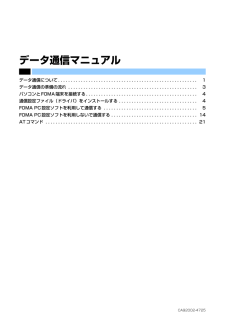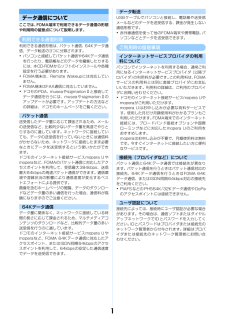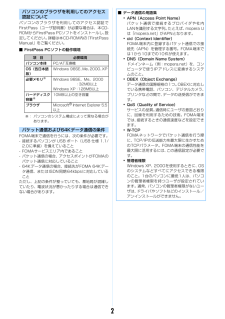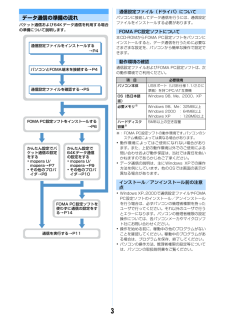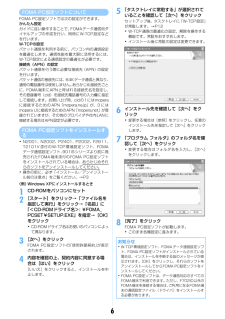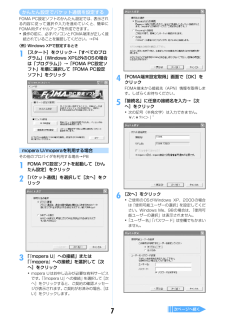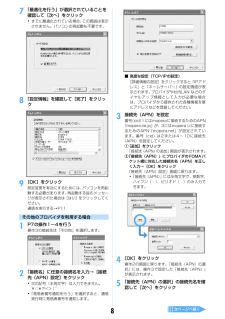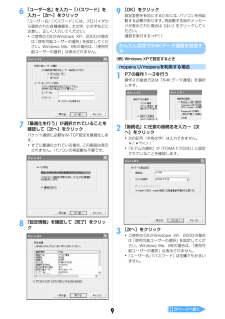Q&A
取扱説明書・マニュアル (文書検索対応分のみ)
"パソコン"5 件の検索結果
"パソコン"30 - 40 件目を表示
全般
質問者が納得USBケーブルはドコモ純正か携帯マスターの純正のどちらでしょうか?基本的には携帯マスター使用であれば携帯マスター純正ケーブルを使用するのが一般的です。ドコモ純正USBであればドコモサイトから無料で《detalink》と言うソフトがDLできます。http://datalink.nttdocomo.co.jp/考えらる点としては・ドコモF702iDのドライバーがインストールされていないもしくはアップデートデータがインストールされていない・ドコモ純正USBであれば接続しても起動ソフトが違うので認識はしない。
6008日前view110
全般
質問者が納得このようなソフトで転送します。http://www.moocs.com/download/申し訳ありません、非対応だったのですね。実際に利用はしていませんし機種はちょっと違いますが下記のサイトを参考になればと思います。http://plusd.itmedia.co.jp/mobile/articles/0512/22/news115.htmlhttp://pr.fujitsu.com/jp/news/2006/06/9a.pdf
6579日前view147
全般
質問者が納得F702iDは対応していないみたいですよ。[ミュージックプレーヤー | サービス・機能 | NTTドコモ]http://www.nttdocomo.co.jp/service/music/music_player/index.html
6612日前view32
全般
質問者が納得FOMA Fシリーズデータリンクソフト Ver3.00http://www.fmworld.net/product/phone/datalink/foma/check.html有料サイトからダウンロードした音楽ファイルはパソコンにコピーできないかも。ダウンロードしたサイトでご確認を。
6612日前view88
全般
質問者が納得携帯万能 for Macintoshhttp://www.yodobashi.com/enjoy/more/i/cat_38974489_37866517_17642281/82844524.htmlhttp://www.tri-star.co.jp/products/bannou/macintosh/
6302日前view119
CA92002-4725データ通信マニュアルデータ通信について. . . . . . . . . . . . . . . . . . . . . . . . . . . . . . . . . . . . . . . . . . . . . . . . . . . . . . . 1データ通信の準備の流れ . . . . . . . . . . . . . . . . . . . . . . . . . . . . . . . . . . . . . . . . . . . . . . . . . . . 3パソコンとFOMA端末を接続する. . . . . . . . . . . . . . . . . . . . . . . . . . . . . . . . . . . . . . . . . . . . 4通信設定ファイル(ドライバ)をインストールする . . . . . . . . . . . . . . . . . . . . . . . . . . . . . . . 4FOMA PC設定ソフトを利用して通信する . . . . . . . . . . . . . . . ....
1データ通信についてここでは、FOMA端末で利用できるデータ通信の形態や利用時の留意点について説明します。利用できる通信形態利用できる通信形態は、パケット通信、64Kデータ通信、データ転送の3つに分類されます。・パソコンと接続してパケット通信や64Kデータ通信を行ったり、電話帳などのデータを編集したりするには、本CD-ROMからソフトのインストールや各種設定を行う必要があります。・FOMA端末は、Remote Wakeupには対応していません。・FOMA端末はFAX通信に対応していません。・ドコモのPDA、museaやsigmarionⅡと接続してデータ通信を行うには、museaやsigmarionⅡのアップデートが必要です。アップデートの方法などの詳細は、ドコモのホームページをご覧ください。パケット通信送受信したデータ量に応じて課金されるため、メールの送受信など、比較的少ないデータ量を高速でやりとりするのに適しています。ネットワークに接続していても、データの送受信を行っていないときには通信料がかからないため、ネットワークに接続したまま必要なときにデータを送受信するという使いかたができます。ドコモのインターネ...
2パソコンのブラウザを利用してのアクセス認証についてパソコンのブラウザを利用してのアクセス認証でFirstPass(ユーザ証明書)が必要な場合は、本CD-ROMからFirstPass PCソフトをインストールし、 設定してください。詳細は本CD-ROM内の「FirstPassManual」をご覧ください。■ FirstPass PCソフトの動作環境※: パソコンのシステム構成によって異なる場合があります。パケット通信および64Kデータ通信の条件FOMA端末で通信を行うには、次の条件が必要です。- 接続するパソコンが USB ポート(USB 仕様 1.1/2.0に準拠)を備えていること- FOMAサービスエリア内であること- パケット通信の場合、アクセスポイントがFOMAのパケット通信に対応していること- 64Kデータ通信の場合、接続先がFOMA 64Kデータ通信、またはISDN同期64kbpsに対応していることただし、上記の条件が整っていても、基地局が混雑していたり、電波状況が悪かったりする場合は通信できない場合があります。項 目 必要環境パソコン本体PC/AT互換機OS(各日本語版)Windows 98SE...
3データ通信の準備の流れパケット通信および64Kデータ通信を利用する場合の準備について説明します。通信設定ファイル(ドライバ)についてパソコンに接続してデータ通信を行うには、通信設定ファイルをインストールする必要があります。FOMA PC設定ソフトについて本CD-ROMからFOMA PC設定ソフトをパソコンにインストールすると、データ通信を行うために必要なさまざまな設定を、パソコンから簡単な操作で設定できます。動作環境の確認通信設定ファイルおよびFOMA PC設定ソフトは、次の動作環境でご利用ください。※:FOMA PC設定ソフトの動作環境です。 パソコンのシステム構成によっては異なる場合があります。・動作環境によってはご使用になれない場合があります。また、上記の動作環境以外でのご使用による問い合わせおよび動作保証は、当社では責任を負いかねますのであらかじめご了承ください。・データ通信の説明は、主にWindows XPでの操作方法を例にしています。他のOSでは画面の表示が異なる場合があります。インストール/アンインストール前の注意点・Windows XP、2000で通信設定ファイルやFOMAPC設定ソフトの...
4パソコンとFOMA端末を接続するパソコンとFOMA端末は、電源が入っている状態で接続してください。・初めてパソコンに接続する場合は、あらかじめ通信設定ファイル(ドライバ)をインストールしてください。→P4USBケーブルで接続する・付属のUSBケーブルがお使いいただけます。1USBケーブルのFOMA端末側をFOMA端末の外部接続端子に差し込む2USBケーブルのパソコン側をパソコンのUSBコネクタに差し込む・通信設定ファイルのインストール前にパソコンに接続した場合は、USBケーブルが差し込まれたことを自動的に認識してドライバが要求され、ウィザード画面が表示されます。その場合は、FOMA端末を取り外し、ウィザード画面で[キャンセル]をクリックして、終了してください。・パソコンとFOMA端末が接続されると、 FOMA端末の待受画面に が表示されます。取り外しかた1USBケーブルのFOMA端末側のリリースボタンを押し(a)、FOMA端末から引き抜く(b)2パソコンからUSBケーブルを引き抜く通信設定ファイル(ドライバ)をインストールするFOMA端末をパソコンに接続してデータ通信を行うには、通信設定ファイルが必要です。...
54FOMA端末をパソコンに接続する旨のメッセージが表示されたら、FOMA端末をパソコンに接続インストール中の画面が表示されます。・FOMA端末は電源の入った状態で接続してください。5[OK]をクリック通信設定ファイル(ドライバ)を確認する・FOMA端末がパソコンに正しく認識されていない場合、設定および通信はできません。〈例〉Windows XPで確認するとき1[スタート]をクリック→「コントロールパネル」→[パフォーマンスとメンテナンス]アイコン→[システム]アイコンを順にクリック「システムのプロパティ」画面が表示されます。■ Windows 2000、Me、98のとき[スタート]をクリック→「設定」から「コントロールパネル」をクリック→[システム]アイコンをダブルクリック2[ハードウェア]タブをクリック→[デバイス マネージャ]をクリック「デバイス マネージャ」画面が表示されます。■ Windows Me、98のとき[デバイス マネージャ]タブをクリック3各デバイスをダブルクリック→次のデバイス名が登録されていることを確認※1: Windows Me、98の場合のみ表示されます。※2: xはパソコンの環境...
6FOMA PC設定ソフトについてFOMA PC設定ソフトでは次の設定ができます。かんたん設定ガイドに従い操作することで、FOMAデータ通信用ダイヤルアップの作成を行い、同時にW-TCP設定などを行います。W-TCPの設定パケット通信を利用する前に、パソコン内の通信設定を最適化します。通信性能を最大限に活用するには、W-TCP設定による通信設定の最適化が必要です。接続先(APN)の設定パケット通信を行う際に必要な接続先(APN)の設定を行います。パケット通信の接続先には、64Kデータ通信と異なり、通常の電話番号は使用しません。あらかじめ接続先ごとに、FOMA端末にAPNと呼ばれる接続先名を設定し、その登録番号(cid)を接続先電話番号の入力欄に指定して接続します。お買い上げ時、cidの1にはmoperaに接続するためのAPN「mopera.ne.jp」が、3にはmopera Uに接続するためのAPN「mopera.net」が登録されていますが、その他のプロバイダや社内LANに接続する場合はAPN設定が必要です。FOMA PC設定ソフトをインストールする・N2001、N2002、P2401、P2002、F261...
7かんたん設定でパケット通信を設定するFOMA PC設定ソフトのかんたん設定では、表示される内容に従って選択や入力を進めていくと、簡単にFOMA用ダイヤルアップを作成できます。・操作の前に、必ずパソコンとFOMA端末が正しく接続されていることを確認してください。→P4〈例〉Windows XPで設定するとき1[スタート]をクリック→「すべてのプログラム」(Windows XP以外のOSの場合は「プログラム」)→「FOMA PC設定ソフト」を順に選択して「FOMA PC設定ソフト」をクリックmopera U/moperaを利用する場合その他のプロバイダを利用する場合→P81FOMA PC設定ソフトを起動して[かんたん設定]をクリック2「パケット通信」を選択して[次へ]をクリック3「『mopera U』への接続」または「『mopera』への接続」を選択して[次へ]をクリック・mopera Uはお申し込みが必要な有料サービスです。「『mopera U』への接続」を選択して[次へ]をクリックすると、ご契約の確認メッセージが表示されます。ご契約がお済みの場合、[はい]をクリックします。4「FOMA端末設定取得」画面で[...
87「最適化を行う」が選択されていることを確認して[次へ]をクリック・すでに最適化されている場合、 この画面は表示されません。パソコンの再起動も不要です。8「設定情報」を確認して[完了]をクリック9[OK]をクリック設定変更を有効にするためには、パソコンを再起動する必要があります。再起動する旨のメッセージが表示された場合は[はい]をクリックしてください。通信を実行する→P11その他のプロバイダを利用する場合1P7の操作1~4を行う操作3の接続先は「その他」を選択します。2「接続名」に任意の接続名を入力→[接続先(APN)設定]をクリック・次の記号(半角文字)は入力できません。¥/:*?!<>|”・「発信者番号通知を行う」を選択すると、通信実行時に発信者番号を通知します。■ 高度な設定(TCP/IPの設定)[詳細情報の設定]をクリックすると「IPアドレス」と「ネームサーバー」の設定画面が表示されます。プロバイダや社内LAN などのダイヤルアップ情報として入力が必要な場合は、プロバイダから提供された各種情報を基にアドレスなどを登録してください。3接続先(APN)を設定番号(cid)1にはmoperaに接続するため...
96「ユーザー名」を入力→「パスワード」を入力→[次へ]をクリック「ユーザー名」「パスワード」には、プロバイダから提供された各種情報を、大文字、小文字などに注意し、正しく入力してください。・ご使用のOSがWindows XP、2000の場合は「使用可能ユーザーの選択」を設定してください。Windows Me、98の場合は、 「使用可能ユーザーの選択」は表示されません。7「最適化を行う」が選択されていることを確認して[次へ]をクリックパケット通信に必要なW-TCP設定を最適化します。・すでに最適化されている場合、 この画面は表示されません。パソコンの再起動も不要です。8「設定情報」を確認して[完了]をクリック9[OK]をクリック設定変更を有効にするためには、パソコンを再起動する必要があります。再起動する旨のメッセージが表示された場合は[はい]をクリックしてください。通信を実行する→P11かんたん設定で64Kデータ通信を設定する〈例〉Windows XPで設定するときmopera U/moperaを利用する場合1P7の操作1~3を行う操作2の接続方法は「64Kデータ通信」を選択します。2「接続名」に任意の接続名を...
- 1